Zoom : Comment se renommer

Découvrez à quel point il est facile de changer votre nom lors d'une réunion Zoom, que vous y soyez déjà. Conseils adaptés aux débutants.

Lorsque vous activez le mode écran partagé dans iPadOS 15, vous pouvez effectuer plusieurs tâches plus efficacement. En ayant deux applications côte à côte, vous pouvez faire des choses comme comparer les spécifications d'un appareil que vous envisagez d'acheter. Vous savez que vous voulez acheter un Samsung Galaxy S21, mais vous ne savez pas lequel des deux modèles vous voulez.
Vous trouverez également utile que lorsque vous êtes dans une vue en écran partagé sur iPadOS 15, vous pouvez également passer en mode diapositive. Veuillez continuer à lire pour savoir comment vous pouvez activer ces fonctionnalités productives et les désactiver.
Comment activer la vue fractionnée sur iPadOS 15
Une fois que vous aurez découvert comment utiliser le mode écran partagé sur iPadOS 15, vous vous retrouverez probablement à l'utiliser fréquemment. Pour commencer, ouvrez une application, par exemple Zoom. Vous remarquerez trois points en haut ; appuyez dessus. Vous verrez maintenant trois icônes différentes. La première icône est pour le plein écran, la seconde pour l'écran partagé et la troisième pour le curseur.
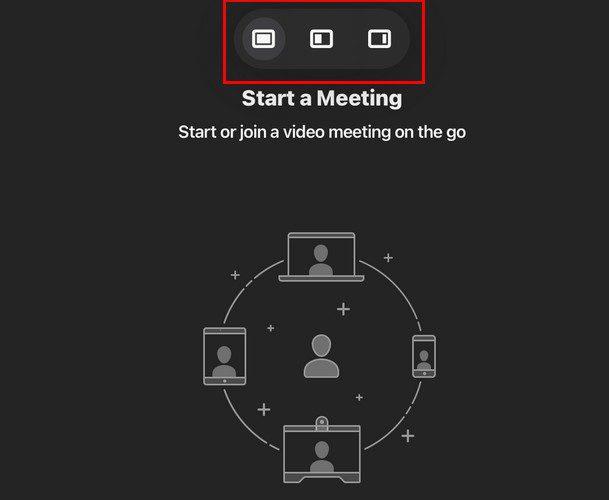
Appuyez sur l'icône du milieu et vous remarquerez comment la première application que vous avez choisie sera déplacée d'un côté. Ne vous inquiétez pas si vous ne pouvez pas le voir autant qu'avant ; c'est toujours là. En haut de votre écran, vous saurez qu'il indiquera Split View Choisissez une autre application.
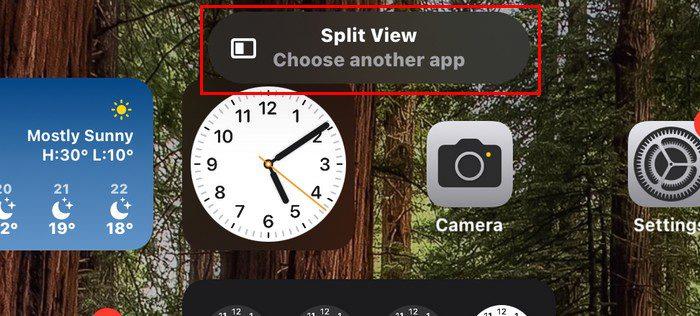
Choisissez n'importe quelle autre application et vous verrez comment les deux applications apparaissent côte à côte. Vous n'avez rien à faire. Une fois que les applications sont côte à côte, vous souhaitez en supprimer une. Essayez de faire glisser une page sur le côté en utilisant l'icône grise verticale au milieu des deux applications pour en fermer une. Cela a fonctionné sur votre Galaxy Tab, et cela fonctionnera ici. Une deuxième option consiste à choisir l'application avec laquelle vous souhaitez passer en plein écran et à appuyer sur les points en haut, suivis de la première icône à gauche.
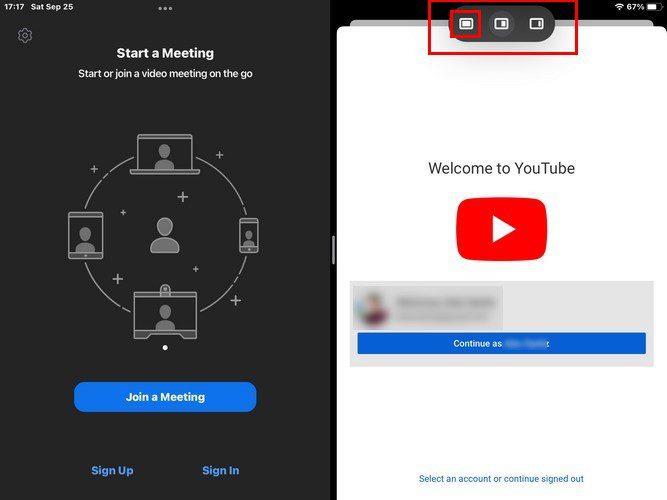
L'autre application disparaîtra automatiquement, tandis que celle que vous avez choisie passera en plein écran. N'oubliez pas que vous pouvez faire glisser l'autre application sans la fermer. C'est une option utile lorsque vous n'êtes pas sûr d'avoir besoin de l'application ou non. Mais juste au cas où, vous l'avez à portée de main.
Glisser sur le mode
Lorsqu'une application est en mode Slide Over, vous verrez qu'elle rétrécira et qu'elle se déplacera d'un côté. Pour vous en débarrasser, appuyez sur son dessus ( la partie grise ). Si vous essayez de le déplacer ailleurs, il ne bougera pas.
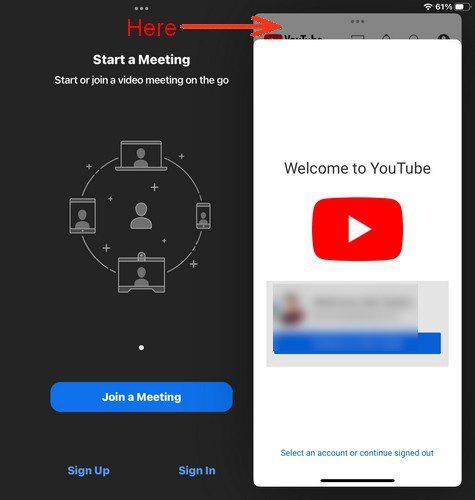
Si vous souhaitez le remettre en mode écran partagé, appuyez sur les points juste au-dessus et choisissez l'icône du milieu. Pour donner à une application plus de taille d'écran, touchez simplement le séparateur central, l'icône gey verticale, et faites-la glisser à la bonne taille.
Pour ouvrir le mode Slider, ouvrez la première application. Lorsque vous voyez apparaître les options en haut, choisissez la troisième. Ouvrez ensuite la deuxième application que vous souhaitez voir en plein écran. Pour supprimer l'application en mode Slide Over, faites-la simplement glisser sur les côtés. Pour le ramener, faites l'inverse. Balayez depuis le bord de l'écran.
Si vous souhaitez remplacer l'application dans Slide Over, balayez vers le haut depuis le bas pour afficher les applications et faites glisser l'icône de la nouvelle application vers le haut, et vous verrez comment elle changera de forme pour s'ouvrir dans ce mode. Cela ne ferme pas l'application que vous utilisiez ; il n'est remplacé que lorsque vous faites cela. Pour revenir en arrière, balayez vers la droite ou vers la gauche pour basculer sur la ligne en bas de l'application qui est en mode Slide Over.
Changer l'application d'arrière-plan en mode écran partagé
Vous souhaitez conserver l'application en mode Slide Over, mais vous souhaitez remplacer l'application en plein écran. Vous pouvez le faire en glissant vers le haut depuis le bas et le dock apparaît ; choisissez votre nouvelle application.
Comment remplacer les applications en mode écran partagé
Changer d'application en mode écran partagé est simple. Balayez vers le haut depuis le centre de l'écran. Lorsque les icônes d'applications supplémentaires apparaissent, choisissez-en une et faites-la glisser vers le côté que vous souhaitez remplacer.
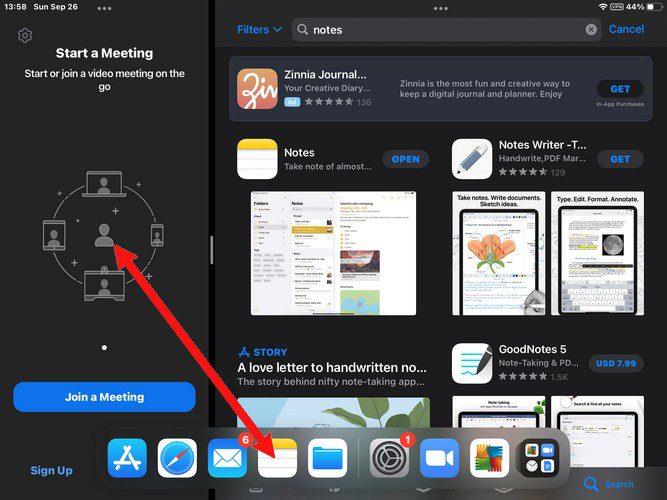
Il est également possible d'échanger des positions pour les applications. Par exemple, si vous avez l'application Zoom sur votre gauche et l'application Notes sur la droite, vous pouvez les changer en procédant comme suit. Appuyez sur les points en haut de l'une des applications et, sans lâcher prise, faites-la glisser jusqu'à ce qu'elle rétrécisse et faites-la glisser de l'autre côté.
Une chose qui peut arriver est que vous avez lâché prise, mais l'application flotte dans une petite taille. Ne vous inquiétez pas, vous pouvez toujours adapter les applications en touchant les points en haut et en les faisant légèrement glisser vers le côté souhaité, et l'autre application se déplacera.
Comment accéder aux écrans partagés enregistrés
Vous avez ajouté vos deux premières applications en mode écran partagé. Mais, vous devez mettre 2 autres applications dans ce mode. Vous pouvez le faire en revenant à l'écran d'accueil et en choisissant la première application. Appuyez sur les points en haut à droite > options du centre et sélectionnez votre deuxième application.
Une fois que vous avez créé votre deuxième écran partagé, balayez lentement vers le haut depuis le centre de l'écran. Si cela n'a pas fonctionné la première fois, réessayez mais plus lentement cette fois. Vous devriez avoir ce que vous avez ouvert, et parmi eux se trouveront les écrans partagés.
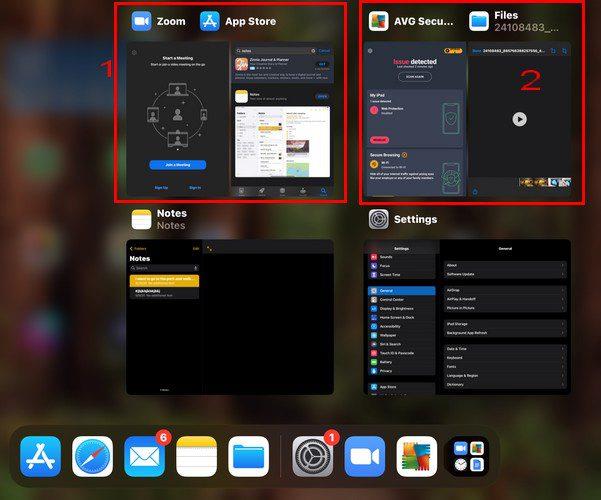
Tant que vous êtes ici, vous pouvez également mettre deux applications ouvertes dans la vue en écran partagé à partir d'ici. Faites simplement glisser la première application au-dessus de l'autre et vous verrez comment les applications se regrouperont.
Comment utiliser les fonctionnalités de la fenêtre centrale - iPad OS 15
Vous êtes en mode écran partagé, mais vous devez prévisualiser une note pendant une minute seulement. Ouvrez une application de support, et une fois qu'elle est ouverte, appuyez longuement sur la note que vous souhaitez voir. Vous verrez une fenêtre d'aperçu avec différentes options.
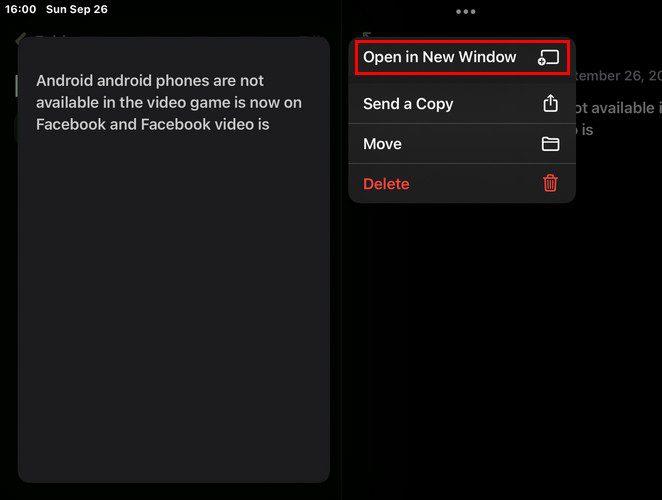
Appuyez sur Ouvrir dans une nouvelle fenêtre, et maintenant vous verrez votre note dans une fenêtre d'aperçu. Vous pouvez utiliser cette fonctionnalité en mode Slide over et en Split View. Avez-vous besoin d'utiliser la fonction Centrer la fenêtre dans l'un ou l'autre des modes ? Disons que vous avez Zoom d'un côté et l'application Notes de l'autre. Étant donné que l'application Notes est une application de support, elle fonctionnera avec cette application.
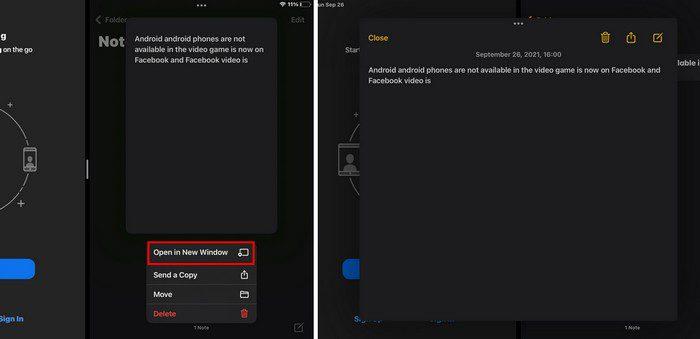
Appuyez longuement sur l'une des notes et choisissez l'option Ouvrir dans une nouvelle fenêtre. Vous verrez maintenant la note dans une fenêtre de révision sans quitter le mode dans lequel vous vous trouvez. Si vous êtes en mode Split View et que vous souhaitez placer cette note spécifique en mode Slide Over, vous pouvez le faire en appuyant sur les trois points à en haut lorsque votre affichage ressemble à l'image ci-dessus et choisissez la troisième option. Votre affichage devrait maintenant ressembler à ceci.
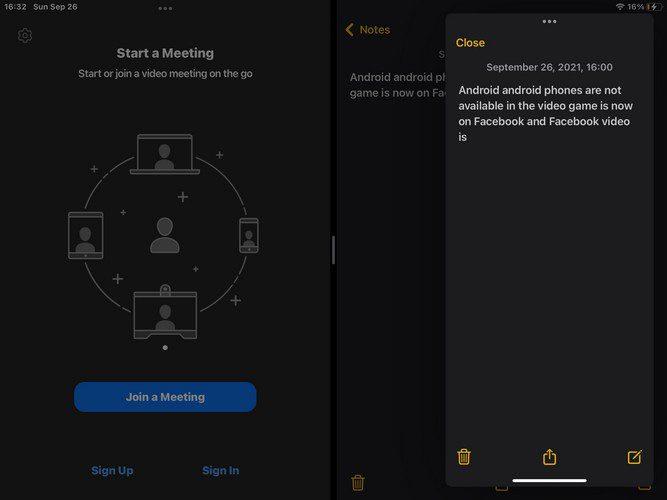
Conclusion
iPadOS 15 nous a apporté de nombreuses fonctionnalités intéressantes. Cela peut prendre un certain temps pour apprendre à les utiliser comme un pro, mais vous y arriverez. Vous verrez comment vous pouvez faire avancer les choses beaucoup plus rapidement grâce aux fonctionnalités mentionnées dans cet article. Dans quelle mesure trouvez-vous le mode Slide Over et Split View utile ? Faites-le moi savoir dans les commentaires ci-dessous, et n'oubliez pas de partager l'article avec d'autres sur les réseaux sociaux.
Découvrez à quel point il est facile de changer votre nom lors d'une réunion Zoom, que vous y soyez déjà. Conseils adaptés aux débutants.
Découvrez tout ce que le centre de contrôle d'iPadOS 15 et comment le personnaliser à votre guise en toute simplicité.
Fatigué de devoir gérer ce délai de 40 minutes ? Voici quelques conseils que vous pouvez essayer de contourner et de profiter de ces minutes Zoom supplémentaires.
Si Microsoft Teams n'a pas réussi à mettre à jour votre profil, accédez à la page de votre compte Microsoft et supprimez votre numéro de mobile comme moyen de connexion.
Découvrez ce qu'il y a à savoir sur la mise en sourdine de tout le monde lors d'une réunion Zoom et comment vous réactiver pour Windows et Android.
Les utilisateurs d'Adobe Acrobat Reader ont généralement des problèmes où l'option Enregistrer sous ne fonctionne pas. Au lieu de cela, une fenêtre vide apparaît. Vous pouvez généralement résoudre ce problème
Découvrez toutes les façons dont vous pouvez inviter d'autres personnes à vos réunions Zoom sur votre ordinateur Windows ou votre appareil Android.
Si les appels sortants Teams ne fonctionnent pas, vérifiez si vous pouvez passer des appels via l'application Web. Si le problème persiste, contactez votre administrateur.
Effacez l'encombrement des listes de lecture Spotify inutilisées et sachez comment vous pouvez les effacer. Essayez ces quelques étapes utiles.
Découvrez tout ce qu'il y a à savoir sur la nouvelle fonctionnalité Focus pour iPadOS 15 et utilisez-la au maximum. Devenez un maître Focus.
Gardez le contrôle et découvrez comment créer et supprimer vos profils Netflix grâce à ce didacticiel adapté aux débutants.
Si vous ne pouvez pas regarder Netflix sur votre Chromebook, redémarrez votre ordinateur portable, mettez à jour ChromeOS et réinstallez l'application Netflix.
Vous pouvez configurer les réunions Zoom Rooms pour qu'elles démarrent et se terminent automatiquement en fonction du calendrier associé à la salle respective.
Voici comment tirer le meilleur parti de vos listes de lecture Spotify en appliquant ces conseils utiles. Voici comment devenir le maître de la playlist.
Pour désactiver automatiquement les participants à la réunion Zoom, accédez à Options avancées, puis sélectionnez Désactiver les participants à l'entrée.
Effacez tous ces titres embarrassants de votre Netflix, continuez à regarder la liste sur votre ordinateur et votre appareil Android.
Profitez des informations LinkedIn que vous pouvez trouver lorsque vous utilisez Microsoft Word. Voici quelques précieux conseils à retenir.
Renverser du texte dans PowerPoint est plus facile que vous ne le pensez. Essayez ces méthodes adaptées aux débutants pour faire pivoter le texte dans n'importe quelle direction.
Si vous souhaitez qu'Outlook télécharge automatiquement les images des e-mails, modifiez les paramètres de votre centre de gestion de la confidentialité et activez le téléchargement automatique.
Découvrez les côtés positifs et négatifs de l'utilisation d'un identifiant de réunion personnel pour vos réunions Zoom. Voici ce que vous devez savoir.
Vous êtes confronté au problème du logiciel AMD Adrenalin qui ne fonctionne pas ou ne s
Pour corriger l
Apprenez à maîtriser le chat Zoom, une fonctionnalité essentielle pour les visioconférences, avec nos conseils et astuces.
Découvrez notre examen approfondi de l
Découvrez comment récupérer votre Instagram après avoir été désactivé en suivant nos étapes claires et simples.
Découvrez comment savoir qui a consulté votre profil Instagram avec nos solutions pratiques. Sauvegardez votre vie privée tout en restant informé !
Apprenez à créer des GIF animés facilement avec votre Galaxy S22. Découvrez les méthodes intégrées et des applications pratiques pour enrichir votre expérience.
Découvrez comment changer la devise dans Google Maps en quelques étapes simples pour mieux planifier vos finances durant votre voyage.
Microsoft Teams s
Vous obtenez l



























